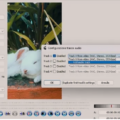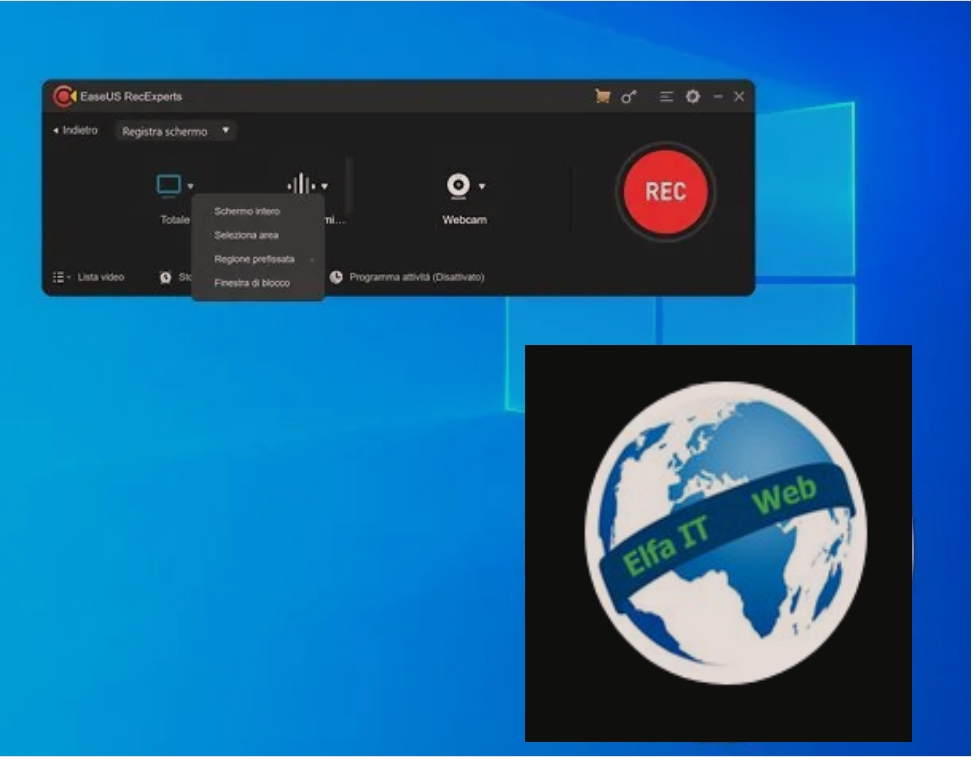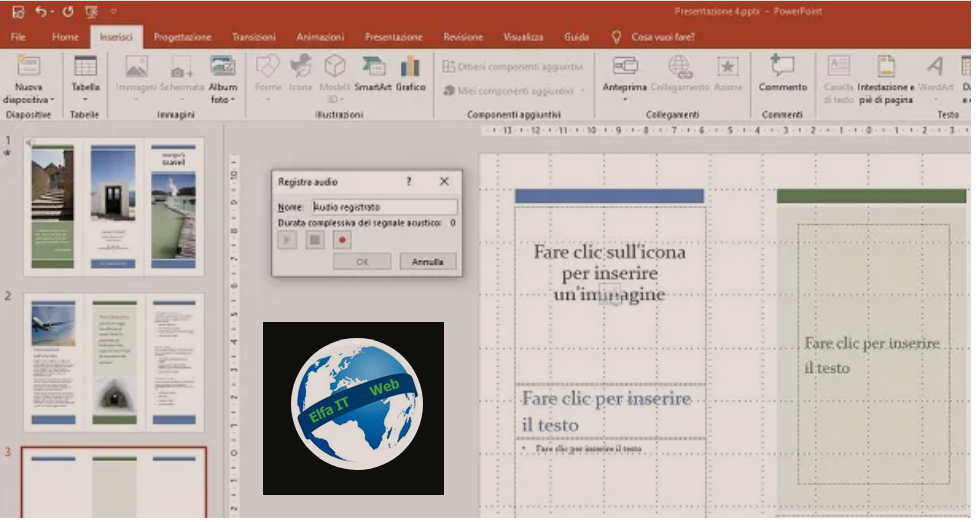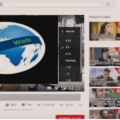Ne kete udhezues do ju shpjegojme se si te ruash nxjeresh zerin audio nga nje video. Me fjale te tjera, nese keni nje video dhe ju intereson vetem zeri i videos dmth audio e saj, atehere ketu jeni ne vendin e duhur per te mesuar se si behet. Ne fakt duke përdorur disa programe është e mundur të nxirret audio nga një video shpejt dhe me lehtësi.
Këto janë zgjidhje të disponueshme për Windows, Mac, Linux, telefonat Android, iPhone, falas dhe me pagesë. Ato punojnë jo vetëm me videot e ruajtura në paisje, por edhe me ato në internet. Megjithatë, përsa i përket videove online, mund të mbështeteni edhe në shërbime qe funksionojnë drejtpërdrejt nga dritarja e shfletuesit, pa pasur nevojë të instaloni asgjë. Per me shume detaje vazhdoni lexoni me poshte.
Permbajtja
- Si te ruash nxjeresh zerin audio nga nje video: në Kompjuter
- Si te ruash nxjeresh zerin audio nga nje video: Online
- Si te ruash nxjeresh zerin audio nga nje video: në Telefon
Si te ruash nxjeresh zerin audio nga nje video: në Kompjuter
Nëse jeni të interesuar të kuptoni se si të nxirrni/ruani audion nga një video duke përdorur një kompjuter, zgjidhjet në të cilat mendoj se mund të mbështeteni janë ato të renditura më poshtë. Ato janë të disponueshme për kompjutrat Windows, macOS dhe Linux.
Si te ruash nxjeresh zërin audio nga nje video me Adapter
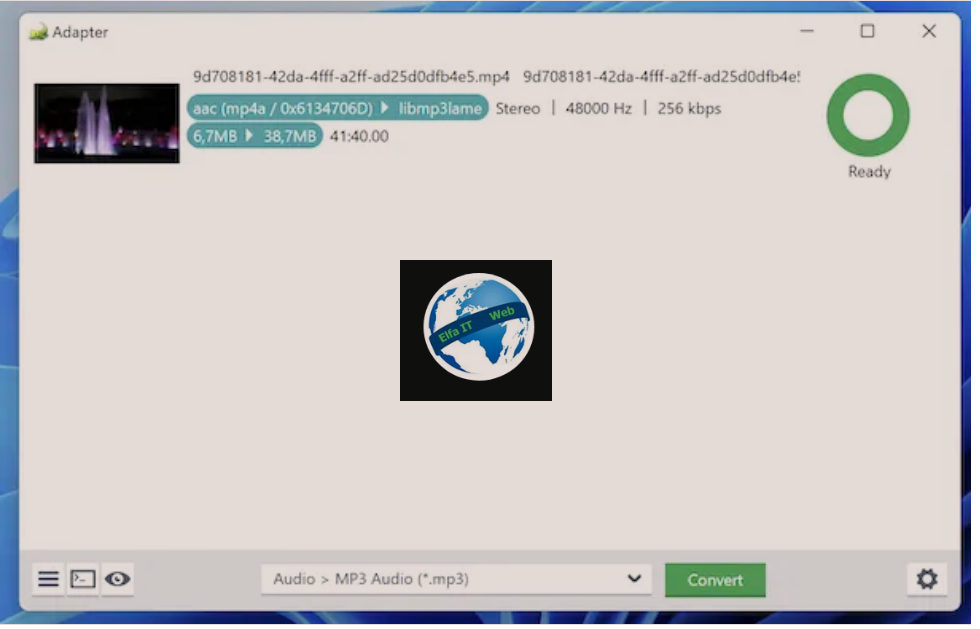
Zgjidhja e parë për të nxjerrë/ruajtur audion nga një video që mund te perdorni ne kompjuter eshte Adapter. Është nje program falas për të kthyer dhe kompresuar audio, video dhe madje edhe imazhe dhe i cili mund të përdoret gjithashtu për të kryer operacionin qe po flasim. Ai mbështet të gjitha formatet e njohura të skedarëve dhe është mjaft i thjeshtë për t’u përdorur. Është i disponueshëm si për Windows ashtu edhe për Mac/Apple.
Për të shkarkuar programin në kompjuterin tuaj, fillimisht vizitoni faqen përkatëse të internetit, më pas klikoni në butonin Download Adapter lart djathtas.
Kur shkarkimi të ketë përfunduar, nëse jeni duke përdorur Windows, hapni file.exe të marrë dhe në dritaren që shihni të shfaqet në desktop, klikoni në butonat Po, OK dhe Next, më pas zgjidhni artikullin Pranoj marrëveshjen/I accept the agreement, shtypni përsëri butonin Next (gjashtë herë me radhë) dhe butonat Install dhe Finish.
Nëse po përdorni nje kompjuter Mac/Apple, hapni paketën.dmg të marrë dhe tërhiqni ikonën e Adapter në dosjen Applications, pastaj kliko me të djathtën mbi të, zgjidhni artikullin Hap/Apri/Open nga menuja që shfaqet dhe shtypni butonin Hap/Apri/Open në dritaren që shfaqet në desktop, në mënyrë që të fillojë Adapter duke kaluar kufizimet e kërkuara nga Apple drejt zhvilluesve jo të certifikuar (një operacion që duhet të kryhet vetëm në fillimin e parë).
Dua të theksoj se gjatë konfigurimit do të shkarkohet dhe instalohet gjithashtu FFmpeg (komponent falas thelbësor për konvertimet në program) dhe VLC (do ju flasim me poshte per te).
Tani, pavarësisht nga kompjutri i përdorur, shihni që dritarja Adapter shfaqet në ekran, klikoni në butonin Browse dhe zgjidhni videon nga e cila dëshironi të nxirrni audion/zerin. Më pas, klikoni në menunë në fund, zgjidhni artikullin Audio nga ky i fundit dhe më pas formatin audio dalës që preferoni (prsh MP3).
Nëse dëshironi të bëni ndryshime të mëtejshme në skedarin përfundimtar, rregulloni opsionet që gjenden në seksionin Audio të shiritit anësor të djathtë (nëse nuk është i dukshëm, mund ta aktivizoni duke klikuar në ikonën e rrotës së ingranazhit poshte).
Si përfundim, shtypni butonin Convert që ndodhet në fund të ekranit dhe prisni që procedura e nxjerrjes së audios të përfundojë. Si parazgjedhje, skedari i daljes do të ruhet në të njëjtin vend si skedari burimor.
Si te ruash nxjeresh zërin audio nga nje video me VLC
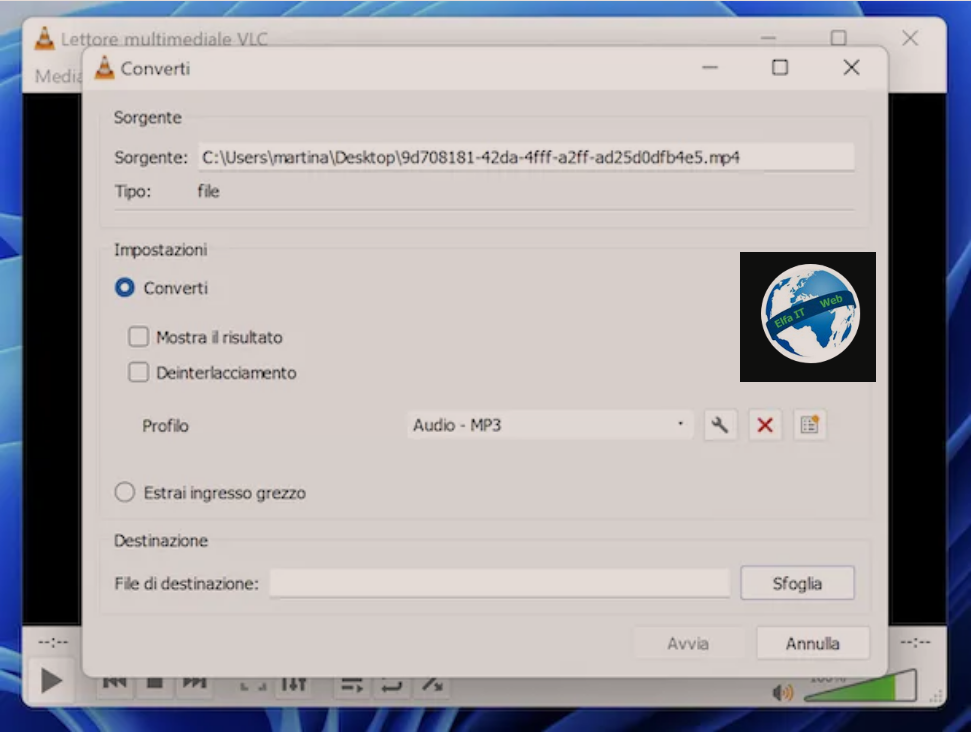
Një program tjetër të cilit mund t’i drejtoheni për të nxjerrë audion nga një video duke vepruar nga kompjutri është VLC. Ky eshtë një multimedia player me burim të hapur me të cilin është e mundur të luhet praktikisht çdo lloj skedari audio ose video pa pasur nevojë të instaloni kodekë të ndryshëm. Gjithashtu ju lejon të kryeni disa operacione të thjeshta redaktimi. Është falas dhe i disponueshëm për Windows, macOS dhe Linux.
Për të shkarkuar VLC në kompjuterin tuaj, shkoni në faqen e tij të internetit dhe klikoni butonin Shkarko/Scarica VLC.
Kur shkarkimi të përfundojë, nëse jeni duke përdorur Windows, hapni file.exe të marrë dhe në dritaren që shfaqet në desktop, klikoni mbi butonat Po dhe OK. Më pas shtypni butonat Avanti/Next (tri herë radhazi), Instalo dhe Chiudi/Close.
Në këtë pikë, nëse shihni që shfaqet një ekran në lidhje me privatësinë dhe kriteret e aksesit në rrjet, klikoni në butonin Vazhdo/Prosegui. Pasi të shfaqet dritarja kryesore e VLC-së, klikoni në menunë Media në pjesën e sipërme majtas, më pas në artikullin Convert/Save; Converti/Salva i pranishëm në të dhe në skedën File të dritares së mëtejshme që hapet, klikoni në butonin Shto/Aggiungi/Add, zgjidhni videon nga e cila dëshironi të nxirrni audion dhe shtypni butonin Convert/Save; Converti /Salva.
Tani zgjidhni profilin e disponueshëm audio që ju intereson nga menuja rënëse Profili, bëni çdo personalizim të mëtejshëm për karakteristikat e skedarit përfundimtar duke shtypur butonin e çelësit anglez, specifikoni vendndodhjen ku dëshironi të ruani audion dalese duke shtypur butonin Browse/Sfoglia dhe klikoni në butonin Avvia/Start për të filluar procedurën.
Nëse jeni duke vepruar nga nje kompjuter Mac/Apple, hapni paketën.dmg të marrë nga faqja e programit, tërhiqni ikonën VLC në dosjen Applications, kliko me të djathtën mbi të dhe zgjidhni artikullin Hap/Apri/Open nga menuja e kontekstit, pastaj shtypni butonin Hap/Apri/Open në dritaren që ju shfaqet, për të nisur programin duke anashkaluar kufizimet e vendosura nga Apple për aplikacionet nga zhvillues jo të certifikuar (një operacion që duhet të kryhet vetëm në fillimin e parë).
Pasi të shfaqet dritarja e aplikacionit, klikoni në menunë File lart majtas, në artikullin Convert/Transmit; Converti/Trasmetti i pranishëm në të, shtypni butonin Apri media/Open media në dritaren e mëtejshme që shfaqet dhe zgjidhni skedarin video në të cilin dëshironi të veproni.
Pasi të keni përfunduar hapat e mësipërm, zgjidhni një profil të kompresimit të audios nga menuja rënëse Zgjidhni profilin/Scegli il profilo, shtypni butonin Personalizo për të bërë ndonjë personalizim në karakteristikat e skedarit përfundimtar dhe filloni procesin e përpunimit të videos duke klikuar në butonin Ruaj si skedar/Salva come file, më pas shtypni butonin Browse/Sfoglia për të treguar vendndodhjen e daljes dhe klikoni butonin Ruaj/Salva.
Si te ruash nxjeresh zerin audio nga nje video: Online
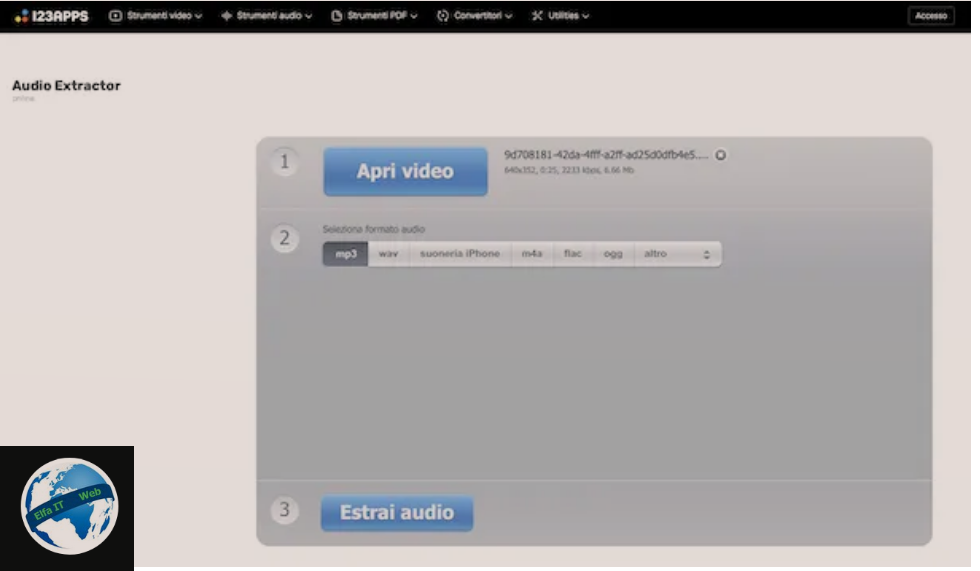
Nese nuk dëshironi ose nuk mund të shkarkoni programe të reja në kompjuterin tuaj dhe për rrjedhojë, dëshironi një mjet të vlefshëm për të nxjerrë audion nga një video në internet, atehere dijeni se ka zgjidhje të shumta për këtë qëllim, por ju rekomandojme të përdorni Audio Extractor nga 123Apps.
Është një shërbim online përmes të cilit është e mundur të nxirret audio nga videot e ngarkuara dhe që mbështet të gjitha formatet kryesore, kështu që mund të përdoret gjithashtu për nxjerrjen e audios nga një video MP4. Nuk është e detyrueshme të regjistroheni për ta përdorur atë, por duhet të keni parasysh se pesha maksimale e lejuar për çdo element të ngarkuar është 4 GB. Për sa i përket çështjes së privatësisë, skedarët e ngarkuar në serverët e shërbimit fshihen automatikisht brenda pak orësh pas përpunimit.
Për të përdorur Audio Extractor, vizitoni faqen e tij kryesore dhe klikoni butonin Hap videon/Apri video, më pas zgjidhni videon në paisjen tuaj nga e cila dëshironi të nxirrni audio. Përndryshe, mund ta shkarkoni videon që do të konvertohet nga llogaria juaj e Google Drive, nga Dropbox ose duke treguar URL-në e saj, duke klikuar në lidhjet e duhura.
Pasi të përfundojë ngarkimi, zgjidhni formatin e daljes që preferoni nga seksioni Zgjidh formatin e audios/Seleziona formato audio, shtypni butonin Ekstrakt/Estrai audio dhe shkarkoni skedarin përfundimtar duke zgjedhur lidhjen Shkarko/Download ose hyrjet e Google Drive ose Dropbox.
Si te ruash nxjeresh zerin audio nga nje video: në Telefon
Nëse po pyesni se si të nxirrni zerin audio nga një video duke përdorur celularin ose tabletin tuaj, atehere zgjidhjet ku mund të mbështeteni dhe udhëzimet përkatëse për përdorim janë ato që gjeni më poshtë. Mund të te perdorni qofte telefonat Android ashtu edhe iPhone/iPadOS.
Si te ruash nxjeresh zërin audio nga nje video ne telefon Android
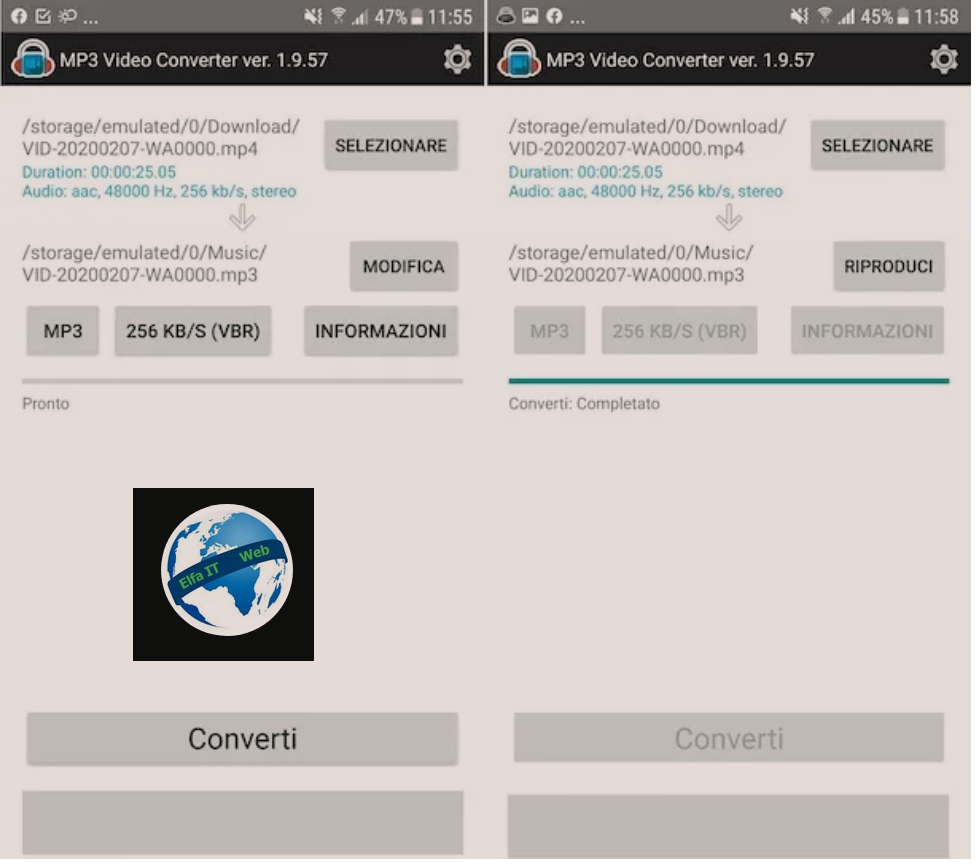
Nëse keni një smartphone ose tabletë Android dhe dëshironi të nxirrni audion nga një video, sugjerimi më i mirë që mund t’ju ofroj është të mbështeteni në MP3 Video Converter. Është një aplikacion i shkëlqyer falas dhe i lehtë për t’u përdorur, nëpërmjet të cilit është e mundur të shndërrohen skedarët video në audio në formatin MP3 ose AAC.
Për të shkarkuar dhe instaluar MP3 Video Converter në pajisjen tuaj, hyni në Play Store dhe shtypni butonin Instalo. Më pas, nisni aplikacionin duke zgjedhur ikonën e tij që është shtuar në ekranin baze.
Tani që shihni ekranin kryesor të MP3 Video Converter, prekni butonin Zgjidh/Selezionare dhe zgjidhni videon në të cilën do të veproni, më pas tregoni dosjen ku dëshironi të ruani skedarin e daljes duke shtypur butonin e rrotës së ingranazhit lart djathtas, më pas në butonin Zgjidh/Selezionare në ekranin që hapet, duke treguar rrugën e referencës dhe duke shtypur butonin OK.
Në këtë pikë, shtypni butonin e vendosur në fund majtas dhe zgjidhni opsionin MP3 ose opsionin Kopjo/Copy (ACC), në varësi të formatit në të cilin dëshironi të ruani skedarin përfundimtar. Nëse keni zgjedhur MP3, mund të rregulloni gjithashtu cilësinë e audios përfundimtare dhe të përpiloni meta të dhënat.
Më në fund, prekni butonin Konverto/Converti dhe prisni që procesi i konvertimit të përfundojë. Skedari i kthyer do të ruhet në vendndodhjen e specifikuar më parë, por mund ta luani menjëherë duke shtypur butonin Luaj/Play që shfaqet në ekran
Si te ruash nxjeresh zërin audio nga nje video ne iPhone

Nëse jeni duke përdorur një iPhone ose një iPad, mund të nxirrni audio nga një video në iPhone/iPadOS duke përdorur aplikacionin Commands. Ky është një mjet i fuqishëm në pronësi të Apple që ju lejon të krijoni mini-aplikacione për të automatizuar ekzekutimin e operacioneve të ndryshme dhe për ta bërë pajisjen të ndërveprojë automatikisht me disa nga aplikacionet e instaluara. Është i instaluar paraprakisht (nëse hiqet mund të shkarkohet nga App Store) dhe është plotësisht falas.
Për të përdorur Comandi për qëllimin tuaj, duhet të përdorni një skript specifik, si në rastin e atij të quajtur Video To Audio, i cili i shndërron videot në skedarë MP3. Për ta marrë atë, vizitoni faqen përkatëse të internetit me Safari direkt nga iPhone ose iPad dhe trokitni lehtë mbi butonat Merr komandat e shpejta/Ottieni comandi rapidi dhe Shto komanda të shpejta/Aggiungi comando rapido.
Pasi të jetë instaluar skripti, më në fund mund ta përdorni për të shkarkuar audion nga videot, duke hyrë në seksionin Komandat e mia të shpejta/I miei comandi rapidi të aplikacionit Comandi, i cili ndërkohë është hapur, duke shtypur butonin në lidhje me komandën e shpejtë të sapo instaluar, duke zgjedhur videon në lidhje me të cilin do të shkoni për të vepruar dhe zgjidhni një nga opsionet e propozuara të ruajtjes ose ndarjes.